Nu există nimic mai frustrant decât să vezi tăieturi dure într-un interviu care perturbe fluxul conversației. O tranziție fără cusur între diferitele fragmente de dialog poate oferi videoclipului tău un profesionalism care se distinge de celelalte. Cu noile instrumente din Premiere Pro CC 2015, poți face față acestei provocări. În acest ghid, vei învăța cum să obții tranziții fără cusur în înregistrările tale, folosind tehnici de urmărire a feței și morfare.
Cele mai importante concluzii
- Premiere Pro CC 2015 oferă instrumentul eficient de tăiere Morph pentru tranziții fără cusur.
- Urmărirea feței ajută la găsirea corespondențelor între tăieturi.
- Timpul de tranziție poate fi ajustat individual pentru a obține cele mai bune rezultate.
Ghid pas cu pas
Pasul 1: Importă și pregătește video
Înainte de a putea utiliza noile funcții, trebuie să te asiguri că înregistrarea video este încărcată în proiectul tău. Trage înregistrarea interviului prin Drag & Drop în fereastra de tăiere. Asigură-te că pista audio este dezactivată, astfel încât să te poți concentra pe reprezentarea vizuală.
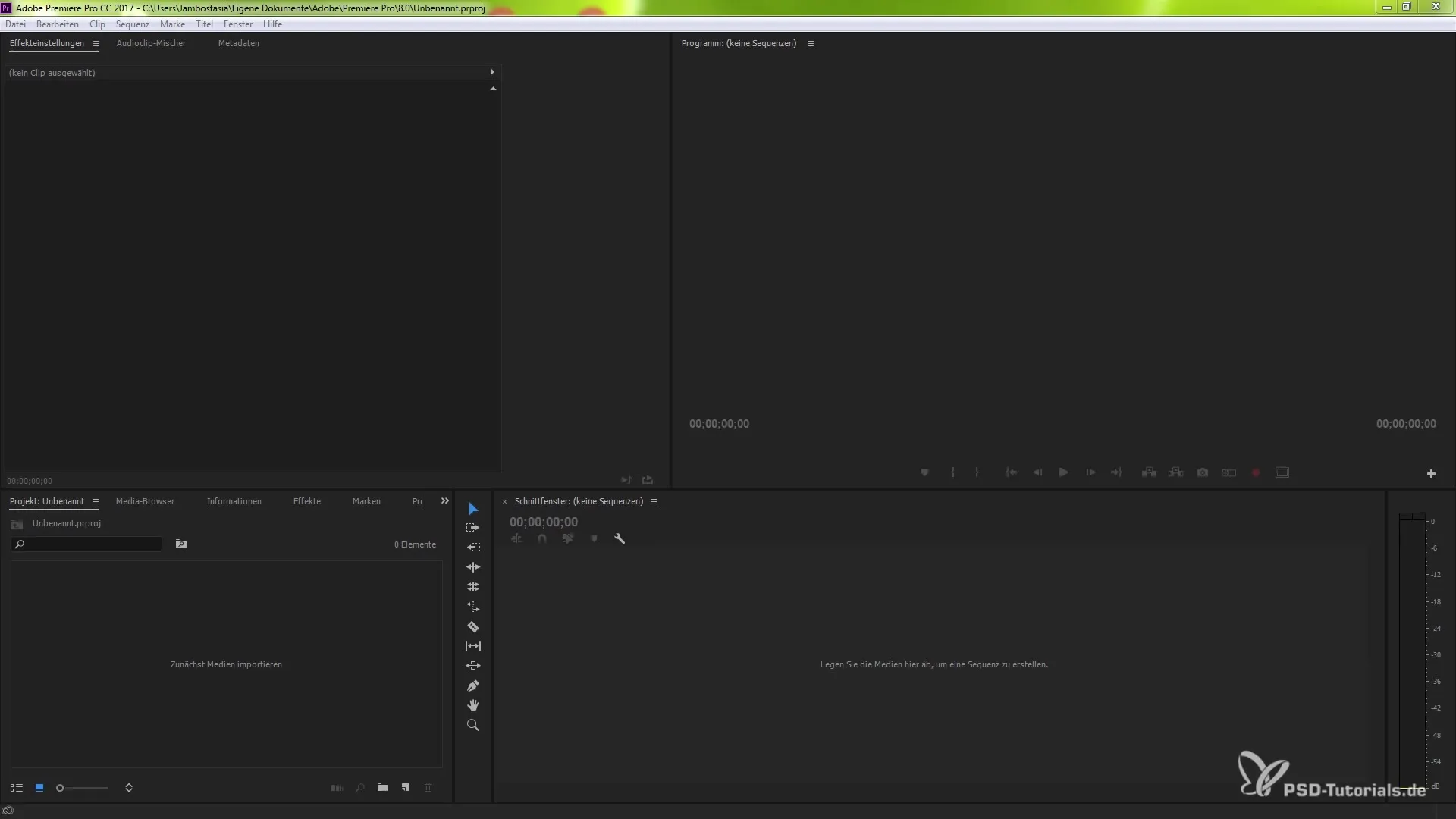
Pasul 2: Realizează tăieturi
Acum, fă câteva tăieturi în locurile în care dorești să introduci tranzițiile. Folosește combinația de taste Ctrl (sau Command) + K. Asigură-te că marginea clipurilor tale este tăiată astfel încât să fie clar definită. Aceasta îți oferă structura necesară pentru a plasa corect tranzițiile fără cusur.
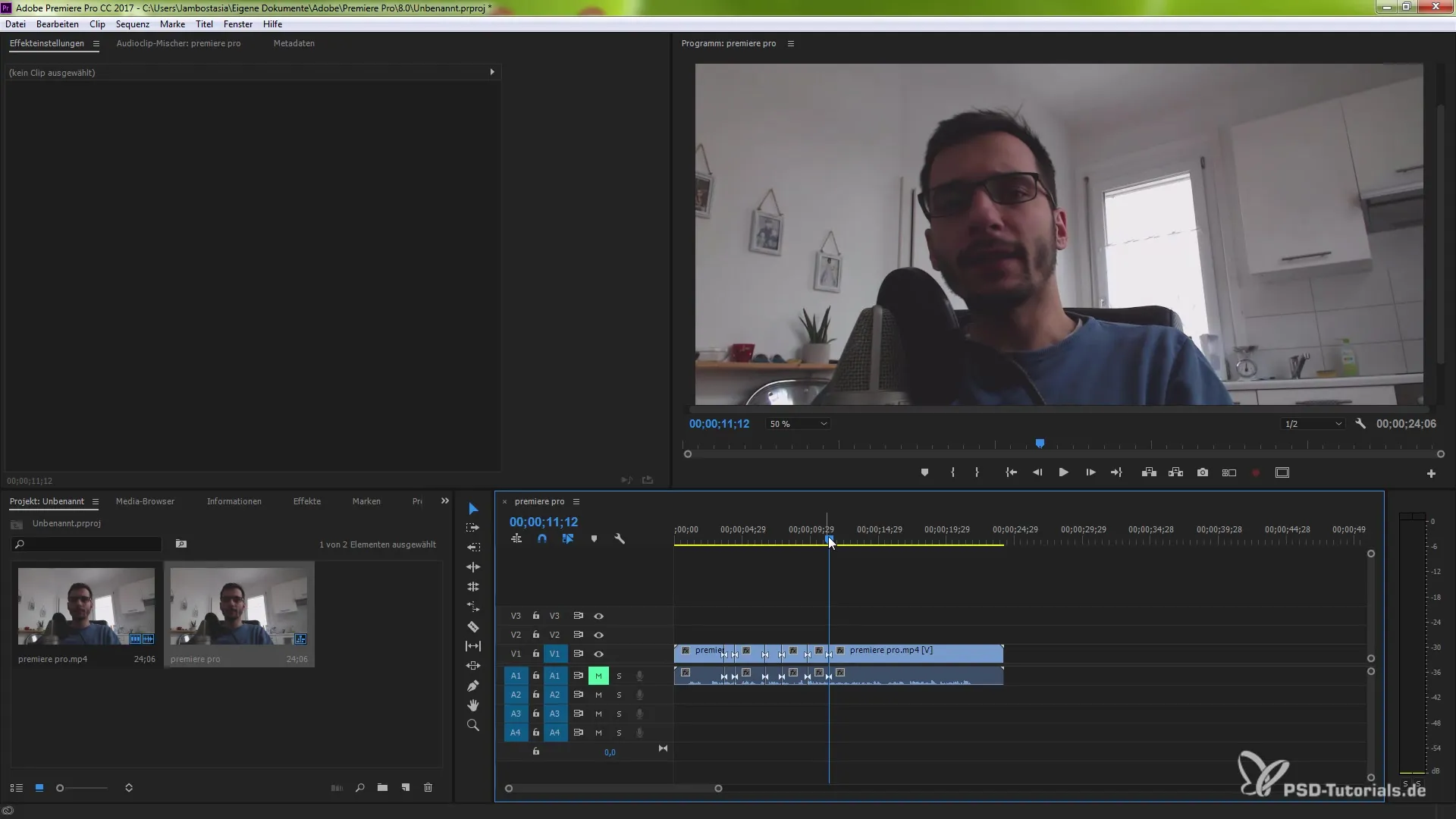
Pasul 3: Selectează instrumentul de tăiere Morph
Mergi la suprapunerile video din zona ta de efecte. Fă clic pe "Fade" pentru a deschide subcategoria. Acolo vei găsi instrumentul de tăiere Morph. Trage acest instrument între secvențele pe care le-ai editat recent. Acesta va produce efectul dorit și va fi vizibil în timeline.
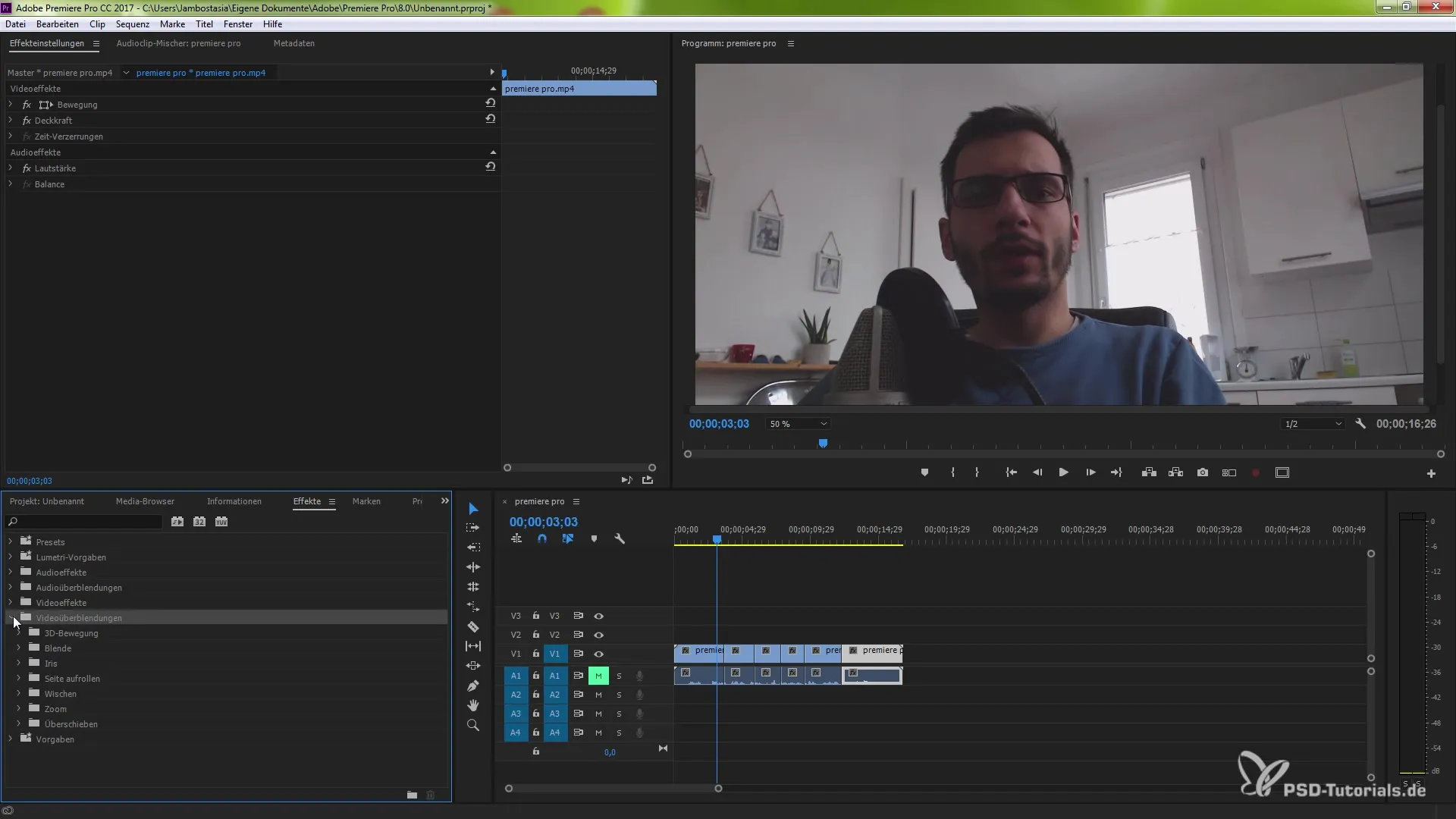
Pasul 4: Ajustează durata și orientarea tăieturii Morph
După ce ai plasat instrumentul de tăiere Morph, poți ajusta durata tranziției. Mergi la setările de efecte și modifică durata după preferințele tale, de exemplu, la 0,14 secunde. Cu cât tranziția este mai lungă, cu atât rezultatul va fi mai fluid. De asemenea, orientarea tranziției (început la tăiere, sfârșit la tăiere sau personalizat) poate fi stabilită aici.
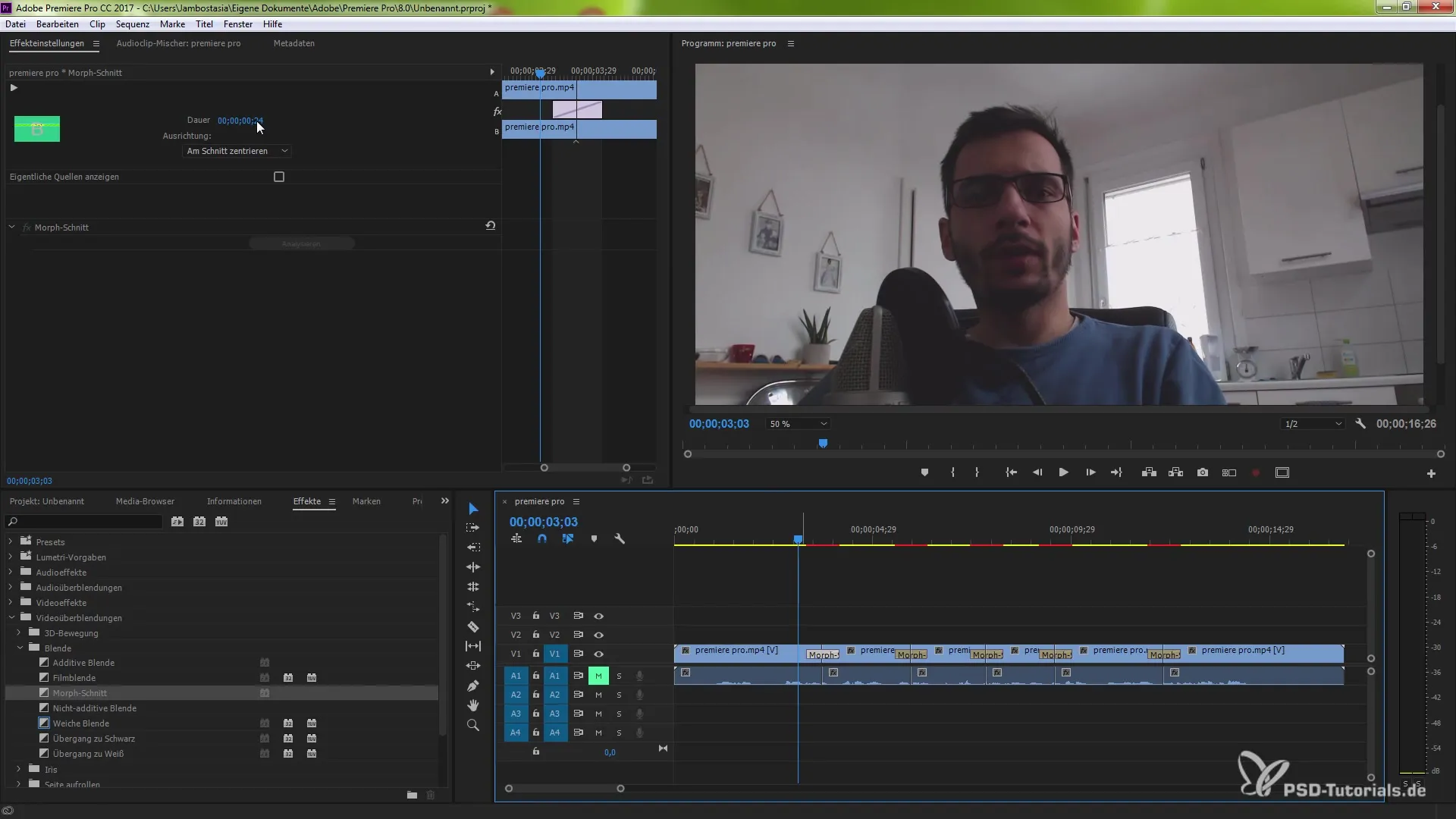
Pasul 5: Începe analiza
Un pas crucial este analiza, care se desfășoară sporadic în fundal. Premiere Pro folosește urmărirea feței pentru a face ajustări automatizate și a compara mișcările dintre tăieturi. Acest lucru permite o tranziție fluidă. Videoclipul tău este acum analizat intens.
Pasul 6: Verifică rezultatele
Privește rezultatul tău după ce analiza a fost finalizată. Ar trebui să observi o tranziție fără cusur între tăieturi. Asigură-te că nu mai există mișcări bruște sau salturi. Dacă totuși observi efecte nedorite, poți reveni oricând la setarea anterioară și să faci ajustări.
Pasul 7: Ajustarea finală a tranzițiilor
Dacă nu ești 100% mulțumit de primul rezultat, ai posibilitatea de a îmbunătăți și mai mult tranzițiile. Repetă procesul și ajustează durata pentru a obține cel mai bun rezultat posibil. A oferi timp tranziției ajută la creșterea eficienței și armoniei morfării.
Rezumat – Tranziții fără cusur cu Premiere Pro CC 2015
Posibilitatea de a crea tranziții fără cusur în înregistrările interviului revoluționează editarea ta video. Prin combinarea urmării feței și instrumentului de tăiere Morph în Premiere Pro CC 2015, obții un rezultat profesional care încântă publicul tău. Joacă-te cu setările și ajustează-le pentru a obține tăietura perfectă pentru proiectele tale.
Întrebări frecvente
Cum adaug instrumentul de tăiere Morph?Deschide zona de efecte din suprapunerile video și trage instrumentul de tăiere Morph între clipuri.
Pot ajusta durata tranziției?Da, durata poate fi stabilită individual în setările de efecte.
Ce este urmărirea feței?Urmărirea feței este o tehnică care analizează mișcările feței pentru a face tranzițiile între tăieturi mai fluide.
Funcționează tăierea Morph și la alte înregistrări?Da, instrumentul de tăiere Morph poate fi aplicat în general în diverse înregistrări video.
Cum pot verifica rezultatul?Redă videoclipul după analiză pentru a vedea cum funcționează tranzițiile.


